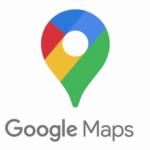こんにちは、おつまみ(@otsumami082)です。
以前、手持ちのiPhoneをデュアルSIM化するための準備として、楽天モバイルの物理SIMをeSIMへ変更しました。

もくじ
【デュアルSIM】mineo物理SIMと楽天モバイルeSIMの役割

早い話、2つのSIMを『モバイル通信用』と『通話用』に分けてしまおうということです。
- mineo物理SIM → モバイル通信用
- 楽天モバイルeSIM(楽天モバイル UN LIMIT) → 通話用※
(※デフォルトの電話アプリ使用の場合は電話代が掛かります。通話料を無料にするには『Rakuten Link』を使うしかありません。[『Rakuten Link』は『楽天モバイル UN LIMIT』契約者のみ使えるアプリです。)
デュアルSIMにするメリット
なぜデュアルSIMにするのかと言うと、
こうした方が月額通信料が安くなる
からです。

そう、『楽天モバイル UN LIMIT』は1ヶ月のパケットが1GB未満なら月額無料。(2022年3月現在)
しかも専用電話アプリ『Rakuten Link』を使えば通話もできてしまいます。

そしてもう一方のSIMを、通話不可能の格安パケ放題プランのものを選択するわけです。

また、デュアルSIM化することによって、片方の回線がダメになっても、もう片方で通信ができます。

以前、楽天モバイルがDNSサーバー障害を起こし、数時間通信ができなくなったことがあります。

私が選んだmineoSIM契約内容

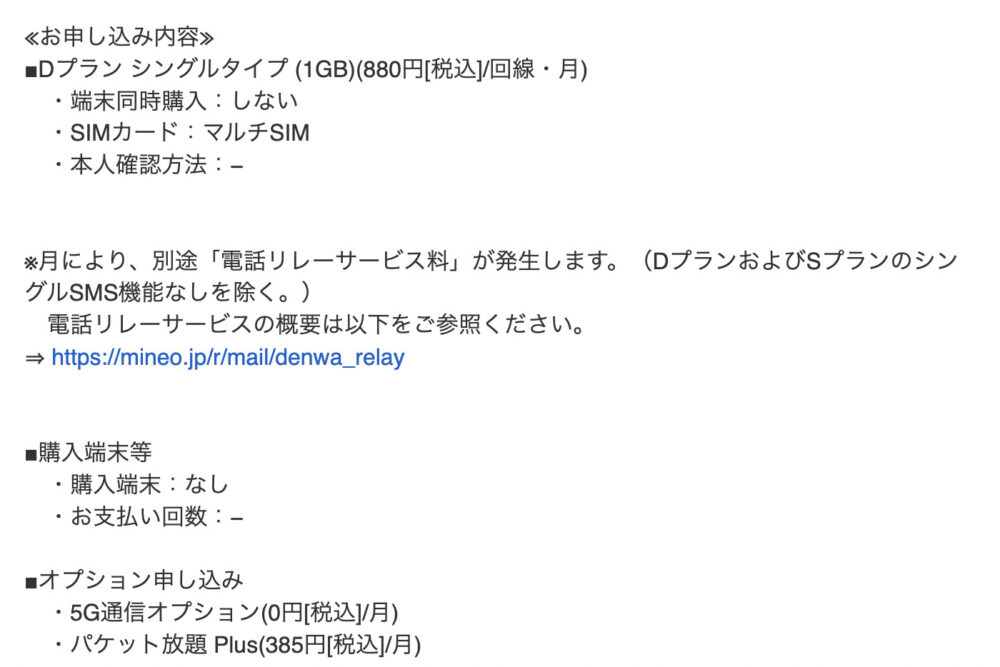
メール文章(契約内容)
トラブル発生:SIMが届かない!

公式ページの手順に従ってSIM発行手続きは完了。
そして3日後、お申し込み進捗照会ページを見ると「出荷済み」となっていました。
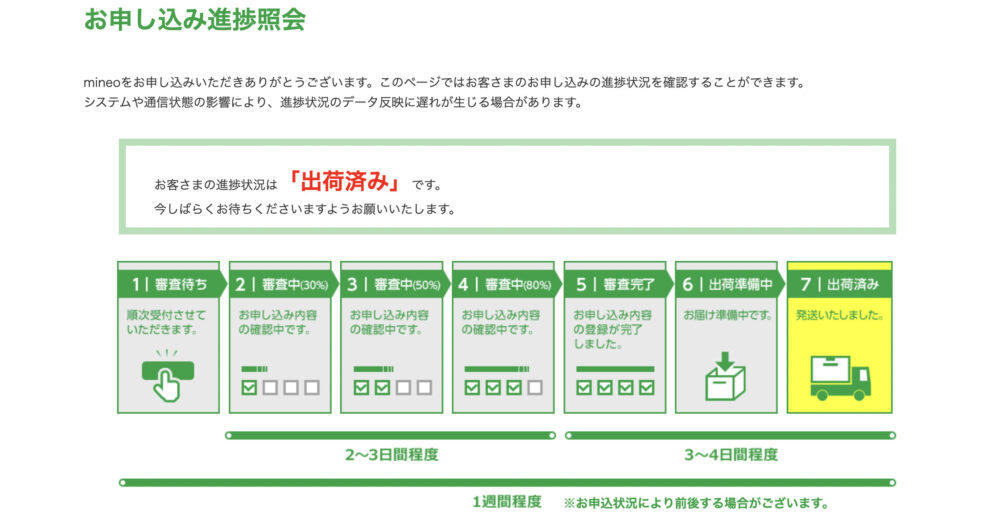
出典:https://my.mineo.jp/
しかし、ここでトラブル発生。
さらに一週間経過するも、ぜんぜん届きません…(;^ω^)
「どうしたものかな」と思い、過去のメールを漁っていると、以下の文面↓を発見しました。

メール本文
というわけで、メール↑着信から10日経ったので電話することとしました。
電話先はこちら↓
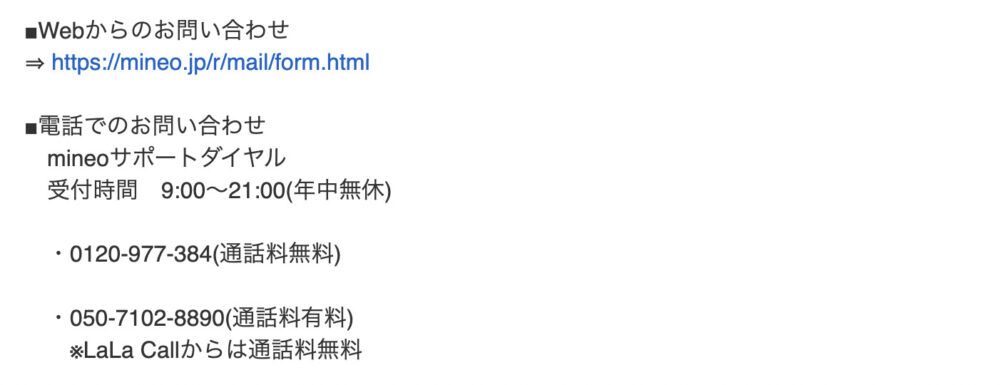
メール本文

(;^ω^)……。
フリーダイヤルなのがせめてもの救いですねw
そんなこんなありましたが、無事オペレーターとの通話は終了。
通話内容はこんな感じ↓
- 郵便局にSIMが戻っている形跡もないので発送事故の可能性がある
- 自動課金はSIM発行から10日後、もしくはパケット発生時点だが、今回のような発送事故の場合、10日以上経過してしまうので自動支払いを止める必要がある(手続きはmineo側で行う)
- 翌日に出荷準備開始で2日〜1週間で届く
- 今回の場合、再発行手数料は無料
ちなみに通話中、何度も保留にされました。オペレーションの方も今回の事態に戸惑っていたようですな。(´・ω・`)
数日後、無事にSIMがポストに投函されていました。(ちなみに通話SIMの場合は手渡しだそうです)

SIMが届いてから開通までの手順(デュアルSIMの場合)
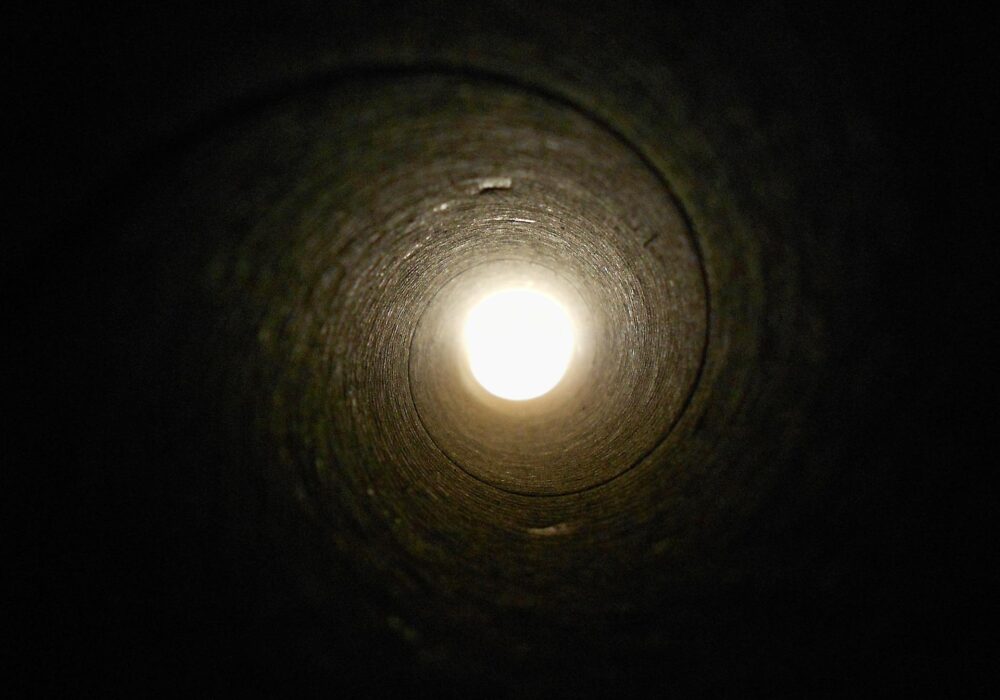

設定した時の手順などはこちら↓
届いた封筒の中身↓
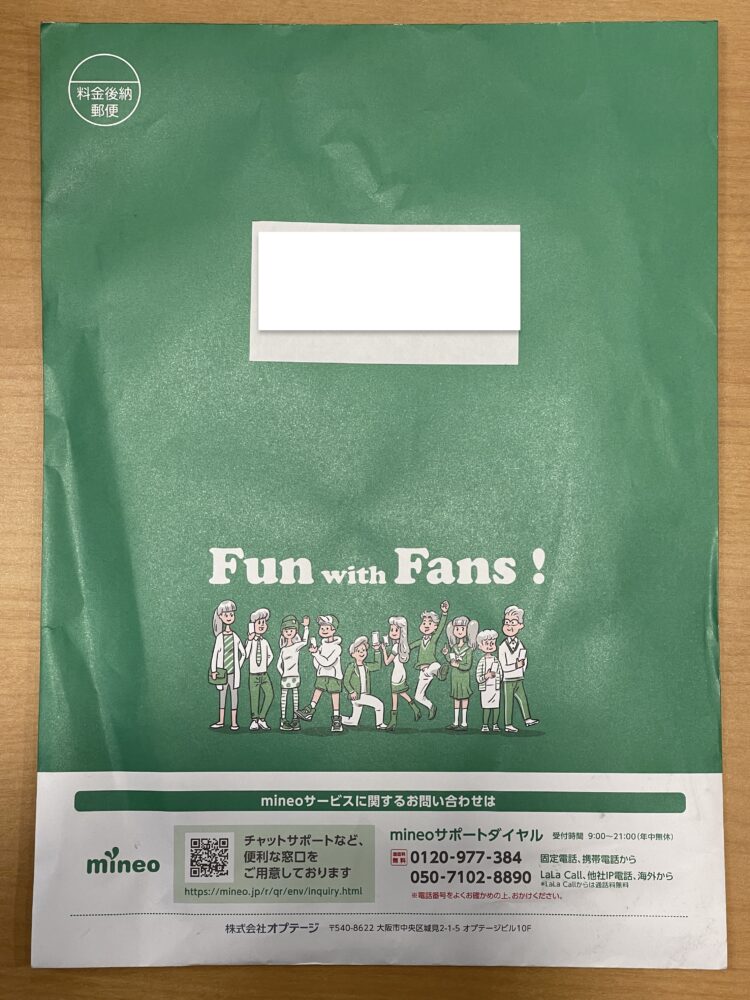
届いた封筒

中身
SIMをiPhoneに挿す
SIMをiPhoneのSIMカードスロットに装着します。
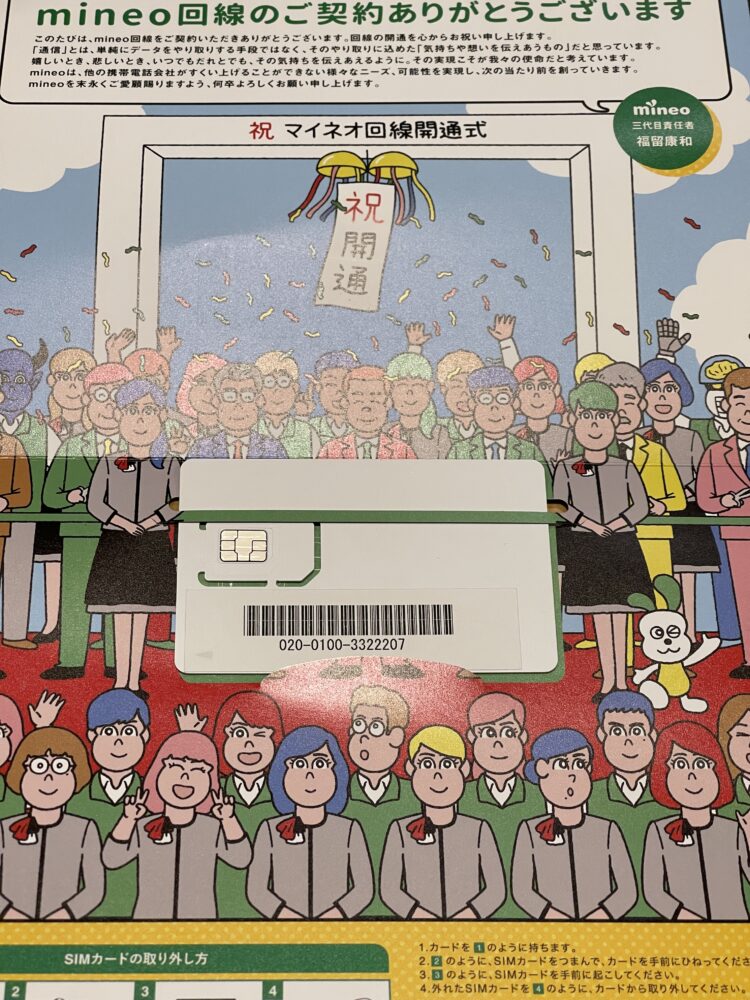
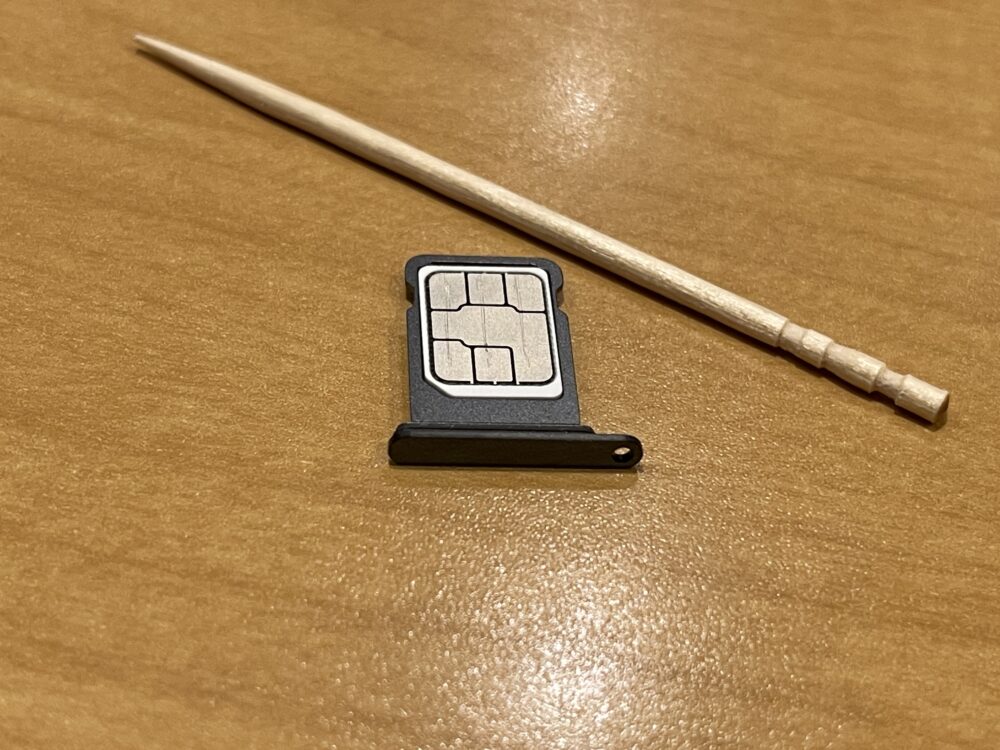
爪楊枝があればSIMカードスロットは開きます
SIMを載せたSIMカードスロットをiPhoneに戻すと以下の画面になります。
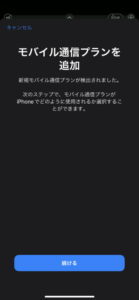
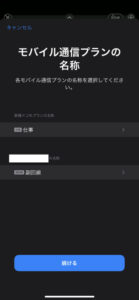
と、ここでアクシデント発生!!(またかよw)

しかし無問題。続きは『設定』アプリで行えば良いのです。
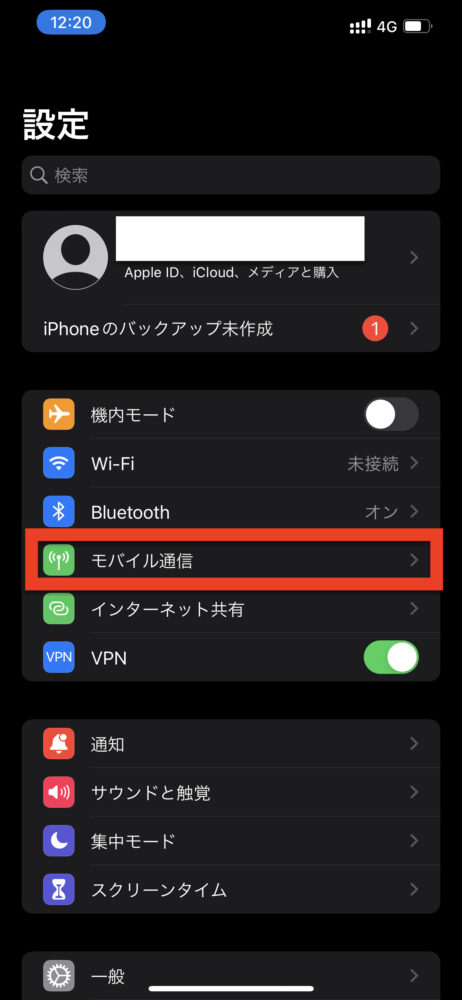
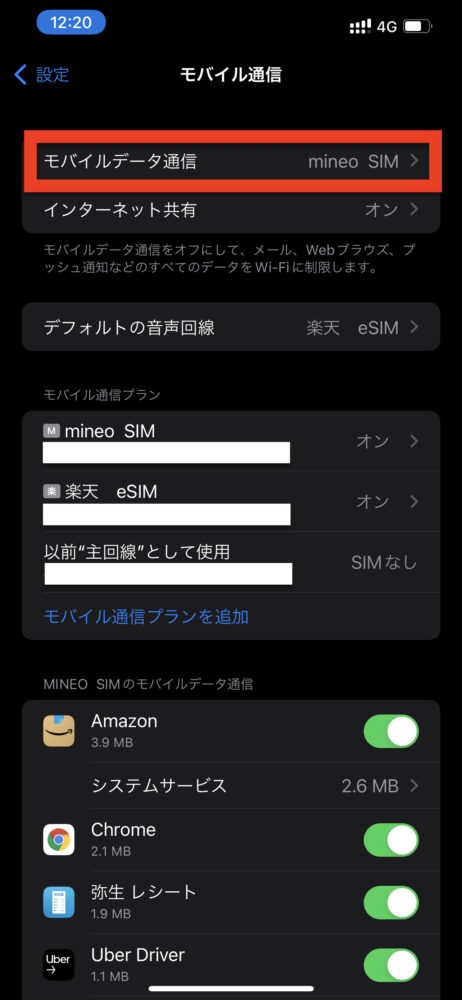
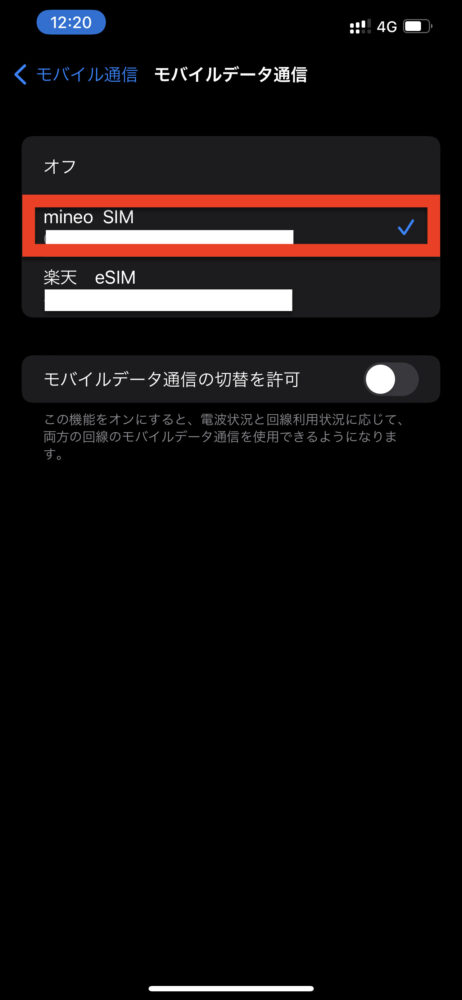
ちなみに主回線と副回線の名前をそれぞれ『mineo SIM』『楽天 eSIM』に変更しております。(変更手順↓)
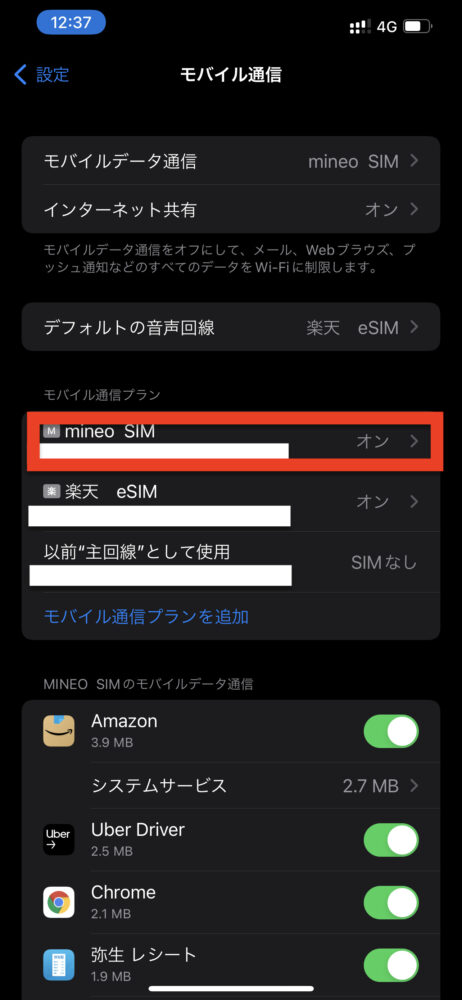
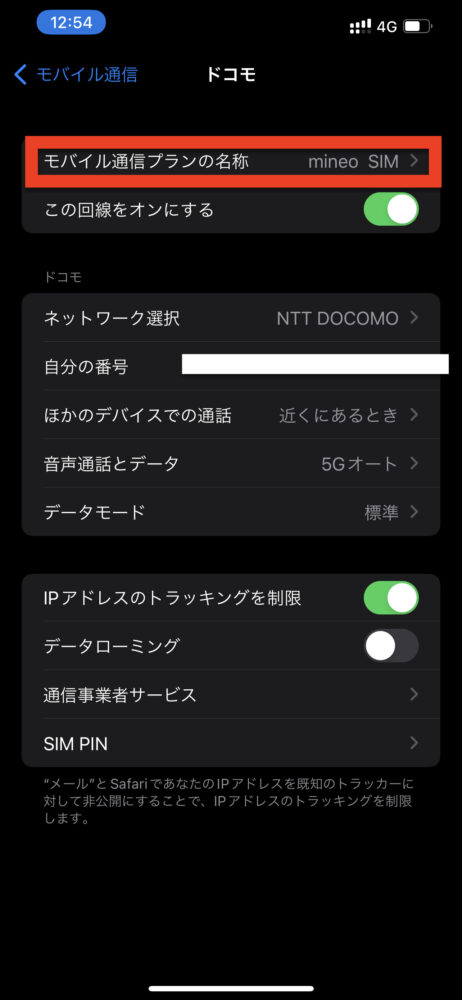

開通手続きをする
さて、SIMをiPhoneに挿したわけですが、これだけでは通信はできません。

SIMに同封されていたガイド↓を参考にすればOK。
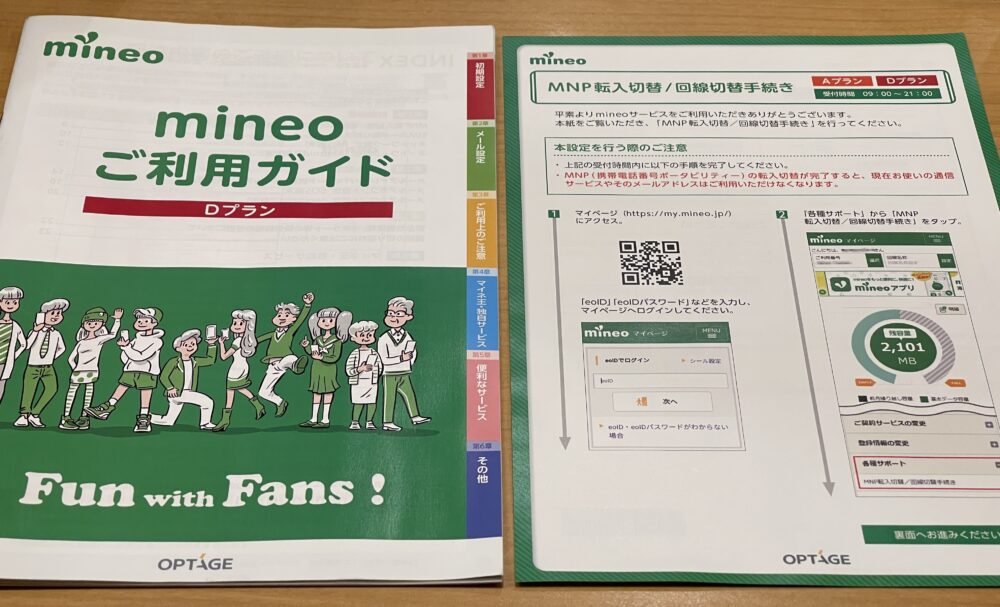
これら2つのガイド通りにやればOK
ちなみにmineoご利用ガイドは『ネットワーク設定』のページを読むだけで設定できました。(ここにはプロファイルインストール&設定手順が書いてあります)
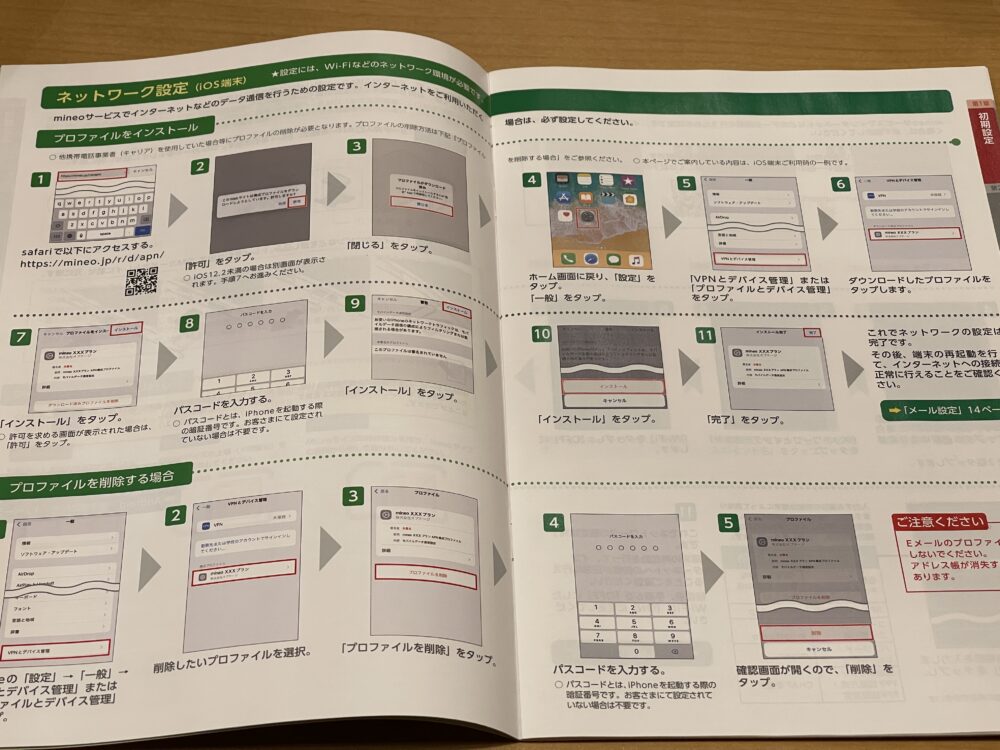
上記2つのガイドが手元にない場合はこちらのページ↓を参考にすると良いと思います。
手続きを終えると登録アドレス宛に以下のメール文面↓が送られてきます。
〇〇 様
いつもmineoサービスをご利用いただき、誠にありがとうございます。
このたび、SIMカード切り替えの手続きを受け付けいたしました。
Aプラン・Dプランの場合は30分程度で、Sプランの場合は30分〜1時間程度で、転入切り替え手続きが完了します。※デュアルタイプの場合、音声通話とデータ通信の回線切り替えタイミングが異なる場合がございます。
※Sプランシングルタイプ(SMSなし)をご利用で、新たにSIMカードが発行された場合、ご利用番号が変更されます。
と同時に、圏外表示↓になります。
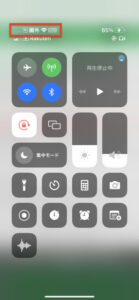
約10分後↓
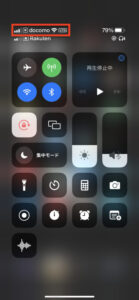
無事に開通しました。(*^^*)

今回はここまでとなります。
それではまた( ˆoˆ )/
クレカ登録不要&簡単手続きで最大2.5%のポイント還元!30日無料のプライム会員登録で還元率アップ。